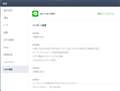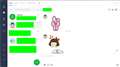LINE �_�E�����[�h
https://line.me/ja/
������ł����A
PC��LINE���C���X�g�[�����܂����B
�{���N������ƃA�b�v�f�[�g�̂��m�点�����܂����B
�X�}�z�ł͈ȑO����g���Ă��܂�����
PC�ł��g���n�߂܂����B
�����ԍ��F25108264
![]() 1�_
1�_
LINE���ŏ����ŋN��������@
Windows11��LINE�������N������Ɖ�ʂ̐^�ɏo�Ă��Ďז��ł��B
�ŏ����ŋN��������@�ׂ܂����B
1�ʁFLineStartMinimized �� �X���b�v�@
2�ʁFLineFormAutoClose �� ���O���������@
3�ʁFautohotkey �� ���O���������@
�����ԍ��F25115813
![]() 1�_
1�_
1�ʁFLineStartMinimized
dbghelp.zip ���_�E�����[�h����
https://github.com/kagasu/LineStartMinimized/releases
LineStartMinimized �g����
https://github.com/kagasu/LineStartMinimized
LINE�̐ݒ�
☑�������O�C��
☑WIndows�N�����Ɏ������s
���g����
�_�E�����[�h���� dbghelp.zip ���𓀂� dbghelp.dll�@��LINE�̃I���W�i���t�@�C���ƍ����ւ���B
��Install�i�ݒ�j
�@Move original dbghelp.dll �i�I���W�i����Ҕ�����j
cd C:\Users\%username%\AppData\Local\LINE\bin\current
mkdir C:\Users\%username%\AppData\Local\LINE\bin\current\original_dll�i�ۑ���t�H���_�[���쐬�j
move dbghelp.dll original_dll\dbghelp.dll�i�I���W�i��dbghelp.dll���ړ��j
�ADownload modified dbghelp.dll from GitHub (dbghelp.zip���_�E�����[�h����j
�BCopy dbghelp.dll�i�_�E�����[�h����dbghelp.dll���R�s�[���č����ւ���j
copy C:\Users\%username%\Downloads\dbghelp.dll C:\Users\%username%\AppData\Local\LINE\bin\current\dbghelp.dll
��Uninstall�i���ɖ߂��j
1-Move dbghelp.dll�i�I���W�i����dbghelp.dll���㏑������j
move /Y C:\Users\%username%\AppData\Local\LINE\bin\current\original_dll\dbghelp.dll C:\Users\%username%\AppData\Local\LINE\bin\current\dbghelp.dll
�i���jMove /Y�@�ړ���̊����̃t�@�C�����㏑������O�Ɋm�F�̃��b�Z�[�W��\�����Ȃ�
�����̓R�}���h�v�����v�g���g�p�����t�@�C���[�Œ��ڑ��삵�܂����B
�����ԍ��F25115816
![]() 3�_
3�_
2�ʁFLineFormAutoClose
PC�N������LINE�̃g�[�N��ʂ������ŕ���@
https://www.vector.co.jp/soft/winnt/net/se514581.html?ds
LineFormAutoClose.exe 3.1.1.0�@�_�E�����[�h
https://www.vector.co.jp/soft/dl/winnt/net/se514581.html
LINE�̐ݒ�
☑�������O�C��
☑WIndows�N�����Ɏ������s
�������ŕ���Ώۂ́A
�@PC�N���ォ��3���ȓ��ɏ��߂ĕ\�����ꂽLINE�̃g�[�N��ʂł��B
��3���o�߁A�������̓g�[�N��ʂ������́A
�@���\�t�g�E�F�A�͎����ŏI�����܂��B
���C���X�g�[����A�����ŋ@�\���L���ɂȂ�܂��B
�@����͕K�v����܂���B
�����ԍ��F25115819
![]() 0�_
0�_
​​​​​3�ʁFAutoHotkey
LINE PC�ł��ŋ߂����Ă���̂ł����A�N�����ɍŏ����ɂȂ炸�͂����肢���Ďז��I
https://plaza.rakuten.co.jp/tokusenkoreiine/diary/202101140000/
​​AutoHotkey �_�E�����[�h
https://www.autohotkey.com/
Windows10�p�X�N���v�g
---------------------------------------------------------------------------
ListLines, Off
#NoTrayIcon
SetBatchLines, -1
SetTitleMatchMode, 3
Run, %USERPROFILE%\AppData\Local\LINE\bin\LineLauncher.exe
Sleep, 18000
Loop, 10{
IfWinExist, LINE ahk_class Qt5152QWindowIcon
{
WinClose, LINE ahk_class Qt5152QWindowIcon
Break
}
Sleep, 100
}
---------------------------------------------------------------------------
��L�X�N���v�g�� LINE.ahk �Ƃ������Ńt�@�C���ɕۑ����܂��B(�_���͊܂܂�)
LINE.ahk �ւ̃V���[�g�J�b�g���X�^�[�g�A�b�v�ɓo�^���܂��B
�� LINE �́uWindows �N�����Ɏ������s�v�� OFF �ɐݒ�
​
Windows �ċN���@�łP�W�b��Ƀ^�X�N�g���C�ɏ풓�I
Sleep, 18000�@�̕��������Ă������̃p�\�R���p�ɃJ�X�^�}�C�Y���Ă��������B
1000�Ŗ�P�b�ł��B
Loop, 10{�@�̕��������Ă������ł��ˁB�P�O�Ŗ�P�b�ł��B
�����ԍ��F25115823
![]() 0�_
0�_
��1�ʁFLineStartMinimized
���ʁF����͊��������t�@�C������̈��Ԃ��K�v�B
LINE���ڑ�������A�����V�X�e���g���C�Ɏ��[�����B
��������Ɩ������z�I�ȓ��������B
��2�ʁFLineFormAutoClose
�ELINE�ڑ� �� 5�b
�ELINE��� �� 5�b
�E���v10�b�\����ɍŏ����ɂȂ�B
���ʁF�����ȓ���Ƃ͌����Ȃ����ȒP�B
���Ԃ͒����o���Ȃ��B
��3�ʁFautohotkey
�E�X�N���v�g�̍쐬���K�v�B
�E�^�C�}�[�ݒ��LINE���N��������ŏ�������B
�E�^�C�}�[�̐ݒ肪���������LINE���ŏ������Ȃ��B
�E�^�C�}�[�̐ݒ肪�x�������LINE����ʂɕ\�������̂Ŗڏ��B
�E�^�C�}�[�̐ݒ肪�ʓ|�ŋN�����Ԃ��M���M���ɂ����
�@���ʂ̎����LINE�̋N�����x���ƍŏ������Ȃ��B
���ʁG�^�C�}�[�̐ݒ肪�ʓ|�ŕs�m���BPC�̑��x�Ɍ������킹�ɂȂ�B
�ŏ������鎞�ɂ�����B
��LINE�ɋN�����A�ŏ����̐ݒ肪�g�ݍ��܂�Ă����J���܂���B(^^;
�����ԍ��F25115859
![]() 1�_
1�_
LineStartMinimized
�̎�@�͊��S�ɕ������Ă���悤�ł��ˁB
���p�҂̗��������S�ɋ]���ɂ��Ă܂őS��ʂ�������p���A�����ւj�[�N�Ȋ�ƂƎv���܂��B
���낢�뎎���܂������A���ǁAWindows��LINE�A�v�����g��������߂܂����B
�X�}�[�g�t�H���̕������܂�g���ĂȂ��ł����A��߂�̂����Ԃ̖�肩�ȁB
�����ԍ��F26156852
![]() 1�_
1�_
R330����
>LineStartMinimized
>�̎�@�͊��S�ɕ������Ă���悤�ł��ˁB
�����ł��ˁB
�R�s�[���Ă��ALINE�̋N���Ɠ����ɍ폜���Ă��܂��܂��ˁB
�u�������ł��A����Ȃ��Ƃ͂����Ȃ����v�Ƃ��������ӎu�������܂��B
���������ʂ�A�����ւj�[�N�Ȋ�Ƃł��ˁB
�����ԍ��F26185794
![]() 0�_
0�_
���̃X���b�h�ɏ������܂�Ă���L�[���[�h
- EL
- DL
- OC
- ����
- �ݒ�
- �_�E�����[�h
- app
- ���
- �N����
- move
- OS
- �^�C�}�[
- RMA
- �I���W�i��
- �t�@�C��
- �\��
- ����
- ����
- ����
- �K�v
- class
- FF
- �C���X�g�[��
- �R�s�[
- �g���C
- ���O�C��
- �ړ�
- �����ւ�
- �g����
- ����
- �ڑ�
- IE
- PL
- ROM
- �A�b�v
- �A�b�v�f�[�g
- �A�v��
- ���m�点
- �J�X�^�}�C�Y
- �R�}���h
- �V���[�g�J�b�g
- �X�^�[�g
- �X�}�[�g
- �^�X�N
- �t�H���_�[
- �v��
- ��
- �m�F
- �ȒP
�u���[�e�B���e�B�\�t�g�v�̐V���N�`�R�~
| ���e�E�^�C�g�� | �ԐM�� | �ŏI���e���� |
|---|---|---|
| 1 | 2025/12/25 5:23:38 | |
| 1 | 2025/12/24 5:35:13 | |
| 1 | 2025/12/23 3:58:50 | |
| 1 | 2025/12/19 4:50:33 | |
| 1 | 2025/12/19 4:31:07 | |
| 0 | 2025/12/13 4:04:07 | |
| 1 | 2025/12/11 3:35:08 | |
| 0 | 2025/12/09 4:11:06 | |
| 1 | 2025/12/06 19:21:13 | |
| 1 | 2025/12/06 18:22:26 |
�N�`�R�~�f������
�V���s�b�N�A�b�v���X�g
-
�yMy�R���N�V�����z���C���A�b�v�O���[�h�ŏI�e
-
�yMy�R���N�V�����z����p�\�R��
-
�yMy�R���N�V�����zSUBPC 2025 WHITE
-
�y�~�������̃��X�g�za
-
�y�������߃��X�g�z���N�̂����ɂ���őg�ߓI�Ȏ���Q�[�~���OPC��
���i.com�}�K�W��
���ڃg�s�b�N�X
- �t���e���r�̂�������11�I�I �l�C���[�J�[�̍��掿���f���⍂�R�X�p���f�������I�y2026�N1���z

�t���e���r�E�L�@EL�e���r
- iPad�̂������߃��f���I Pro�AAir�A����Amini�̈Ⴂ�ƑI�ѕ���O�����y2025�N12���z

�^�u���b�gPC
- �g�уL�����A�̃N���W�b�g�J�[�h���r�I �������߂̍��Ҍ��J�[�h���Љ�y2025�N12���z

�N���W�b�g�J�[�h
�i�p�\�R���j
���[�e�B���e�B�\�t�g
�i�ŋ�5�N�ȓ��̔����E�o�^�j